Visual Studio 2017 を日本語でインストールした後で English に変更する方法(UE4の文字化け嫌だしー)
状況
Visual Studio 2017 の cl.exe のメッセージを English にしたい。
“googlability” や “stackoverflowability” や “ue4-answerhubability” 的な都合でも合理的だし、 UE4 の UE4Editor から C++ コードをビルドした際に問題が生じた場合に UE4Editor のログ表示で文字化けが起こり、具体的にどんな問題が起きてしまったのか読めず、適当な端末なり Visual Studio なりを起動して"よっこらせ"と再度ビルドして確認する事になるのを避けたいのがいちばんの理由。
方法
- “Visual Studio Installer” を起動する
- “Modify” –> “Language Packs” タブ
- “English” –> checked –>
Modify(右下のボタン) - “Visual Studio 2017” を起動する
- “ツール” –> “オプション” –> 「言語」などで絞り込み –> “環境/国際対応の設定” –> 言語:
English(Windowsの言語設定を English にしている場合は「Microsoft Windows と同じ」でもOK) - “Visual Studio 2017” を終了する
これで以降は Visual Studio の IDE や UE4Editor や端末で cl.exe を叩いた場合などの表示挙動が English になり無駄な事でいらいらする可能性がそれなり減ります♥
図解
Visual Studio Installer、インストール済みの Visual Studio 2017 の Modify を押すところ。これは Community の例だけど、たぶん Enterprise や Professional でも同じでしょう(執筆現在まだ仕事用の Professional とかで実際に試してないので断言はできませんが)。

Visual Studio Installer、 Language Packs を追加するところ。日本語を入れたまま English を追加しても問題は起きない。
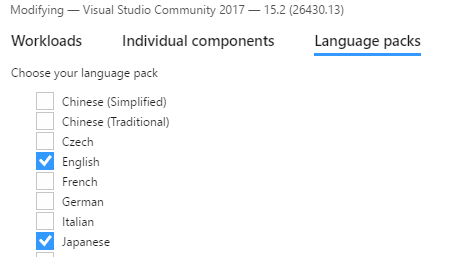
Visual Studio 2017 の IDE から言語設定を買えるまでははじめにインストールした言語が規定になったままになっているので切り替えるまでは相変わらず CP932 が吐かれてこころが壊れるまま。
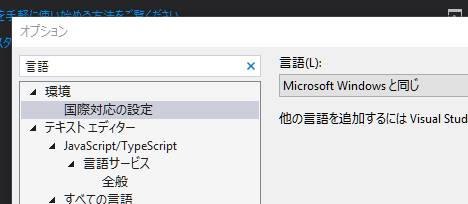
cl.exe のエラーメッセージの変化の様子
日本語動作のエラー表示:

English 動作のエラー表示:

UE4Editor で C++ コードにエラーがある状態で Compile しても cl.exe が English なエラーメッセージを吐く状態ならえんじにあの心が壊れずに快適に問題を解決して進捗できるようになる:
